|
第26步:添加羽毛
我们再次使用预置管理器来导入羽毛笔刷,你应该在教程的开头就已经下好了的. 随后使用刷子工具在画面上画出些羽毛. 将每片羽毛放入各个独立的图层中, 然后用自由变换(Ctrl+T) 来旋转他们.
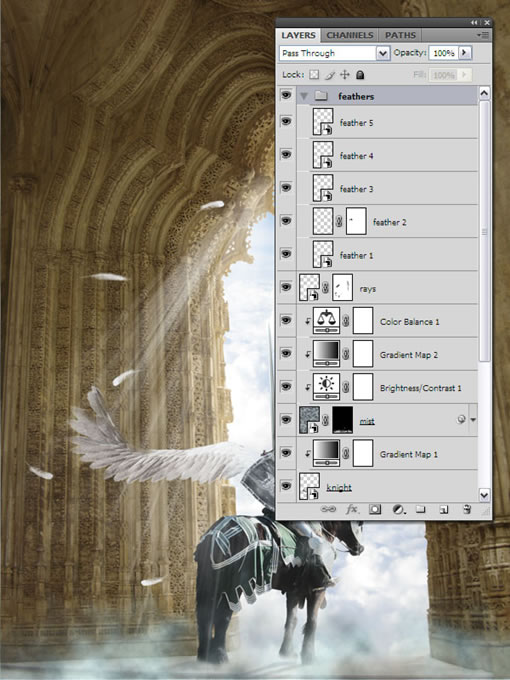
第27步:最终调整
现在我们要做的就是给图像添加调整图层, 你可以通过 图层>新调整图层 菜单来创建.
曲线 - 我们将利用曲线来添加些光线, 建议你使用下图的设置. 然后选用黑色笔刷(直径100PX;不透明度75%) 在曲线调整图层的蒙板上画些光线
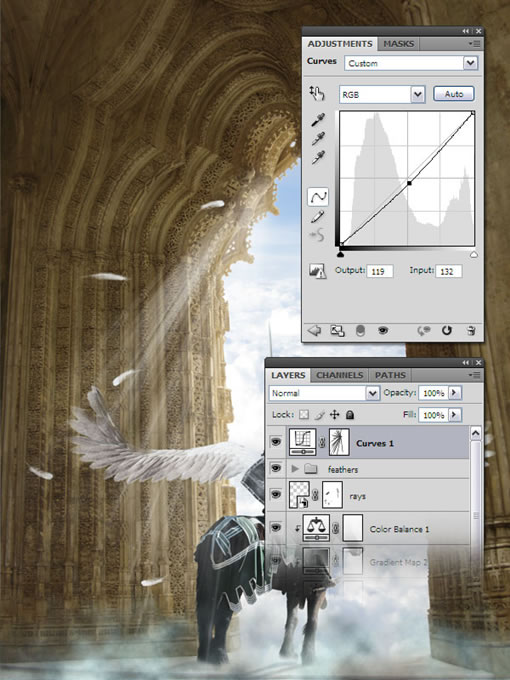
出处:译言
责任编辑:bluehearts
上一页 Photoshop中打造史诗般梦幻场景 [11] 下一页 Photoshop中打造史诗般梦幻场景 [13]
◎进入论坛Photoshop、Fireworks版块参加讨论,我还想发表评论。
|







